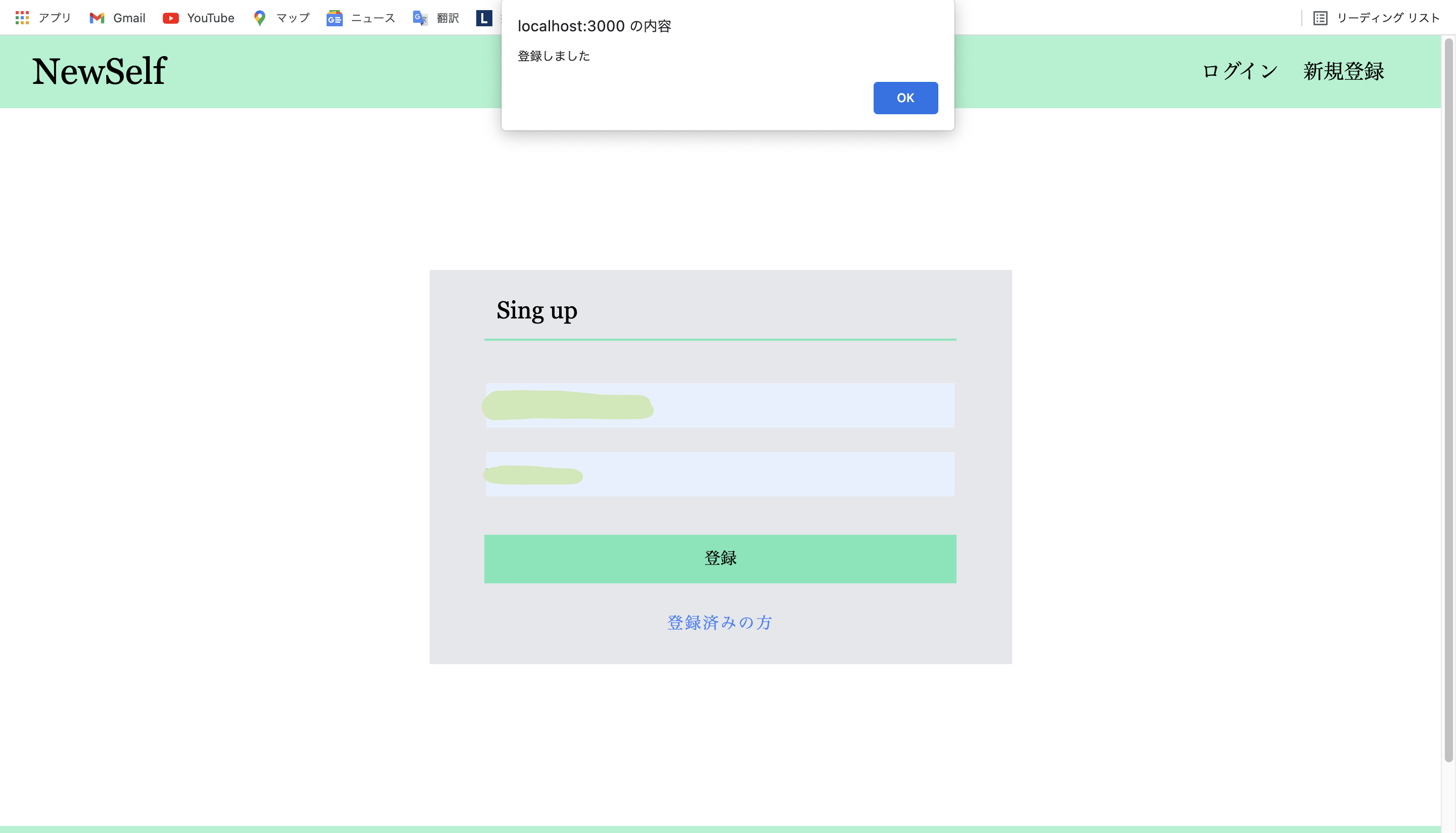はじめに
こんにちは!
今回はNuxt.js,Firebaseを使って、ユーザ登録〜ログイン機能実装までをアウトプットしていきます!
前提
・Nuxt.jsのプロジェクトが立ち上がっている
・Firebaseのアカウントが制作してあり、連携までしてある方。
(していない方、こちらの記事参考)
nuxt.jsの立ち上げ、Firebaseのアカウント制作は省きます。
対象
・ユーザー登録、ログイン機能の実装を行いたい方
・firebaseを使用したい方
使用環境
| 使用技術 | バージョン |
|---|---|
| nuxt.js | 2.15.7 |
| firebase | 9.6.1 |
| firebase-tools | 9.23.3 |
| @nuxtjs/tailwindcss | 4.2.0 |
使用ファイル,概要
| ファイル名 | 概要 |
|---|---|
| pages/singup | 新規登録ページ |
| pages/login | ログインページ |
| plugins/firerbase.js | firebase導入 |
firebaseの導入,inject設定
import firebase from 'firebase/compat/app';
//⏫ で(firebase/compat/app)をインポート
import 'firebase/compat/auth';
//⏫ で(firebase/compat/auth)をインポート 「auth 👉 ログイン機能」
const firebaseConfig = {
//各firebaseのAPIキー
};
firebase.initializeApp(firebaseConfig);
//initializeAppはfirebaseへの初期設定
export default function (app, inject) {
//('呼び出すときの名前','firebase内の機能を呼び出している')
inject('firebase', firebase)
inject('auth', firebase.auth()
}
injectを使用することによって、機能を記述する時にthis.$~と記述することができる。
this.$~と記述することで、inject()内の内容が実行される。
新規登録機能の実装
上記の記述が終えたら次にpagesで新規登録の実装を行います。
<template>
<input type=”email” name=”email” required="required" placeholder="E-mail" v-model="user.email"
class="border-2 h-12 w-10/12 mb-5"> <!--v-modelでdeta.user.email紐付け--->
<input type=”password” name=”passWord” required="required" placeholder="PassWord" v-model="user.password"
class="border-2 h-12 w-10/12 mb-5">. <!--v-modelでdeta.user.password紐付け--->
<div>
<button @click="register" class="h-12 w-10/12 my-4 bg-green-300 ">登録</button>
<!--@click="register"でmethods,registerの処理が発火--->
</div>
</template>
<script>
export default {
data () {
return {
user:{
email: "",
password: "",
}
}
},
methods: {
register () {
this.$auth
//this.$authでplugins/firebase.jsのinjectの部分が発動する。
.createUserWithEmailAndPassword(this.user.email,this.user.password)
//メールアドレスとパスワードで新規登録機能を実装する時、createUserWithEmailAndPasswordを使用する、Firebaseの決まり
.then(function(user){
alert("登録しました");
})
//.thenは成功する時に使用される、つまりメールアドレスとパスワードの登録が成功した時の処理。(失敗したときは.catch)
//本来はここから別ページに飛ぶ等の処理を追加していく。
},
},
}
</script>
新規登録が完了したら以下のように確認のアラートが表示されます。
ログイン機能の実装
ログイン機能も新規登録と同様、同じ要領で実装します。
<template>
<input type=”email” name=”email” required="required" placeholder="E-mail" v-model="user.email" class="border-2 h-12 w-10/12 mb-5">
<input type=”password” name=”password” placeholder="password" v-model="user.password" class="border-2 h-12 w-10/12 mb-5">
<div>
<button @click="login" value="ログイン" class="h-12 w-10/12 my-4 bg-green-300 text-center ">ログイン</button>
</div>
</template>
<script>
export default {
data () {
return {
user:{
email: "",
password: "",
},
passwordErrorMassage:''
}
},
methods:{
login(){
this.$auth
.signInWithEmailAndPassword(this.user.email,this.user.password)
.then(function(user){
alert("ログイン成功しました!");
})
}
}
}
</script>
やっていることはほぼ一緒なので説明は省きます。
登録したメールアドレス、パスワードが一致していれば、以下のようにログイン成功アラートが表示されます。
まとめ
今回は新規登録・ログインの実装を記事にしました。この後に、
・ログイン失敗した時
・メールアドレス、パスワードが間違っていた時
などといった機能を追加していき、引き続きQiitaへアウトプットしていきます!
今回の記事を読んで質問、間違い等あればコメント等頂けると幸いです。
最後までご愛読ありがとうございました!